如果你是一位iPhone6或是iPhone6 Plus用户,并且玩PSP游戏,那么,在手机上安装PSP模拟器则一个非常好的选择。5.5寸的屏幕玩游戏是最佳的,真的找回了PSP掌机那种感觉。下面小编就教大家iPhone6越狱后台何安装PSP模拟器。这个教程适用所有iPhone。下面就一起来看看了解一下吧,希望会对大家有所帮助的

具体步骤
1.iOS8越狱【教程】
2.添加cydia源 http://cydia.ppsspp.org/
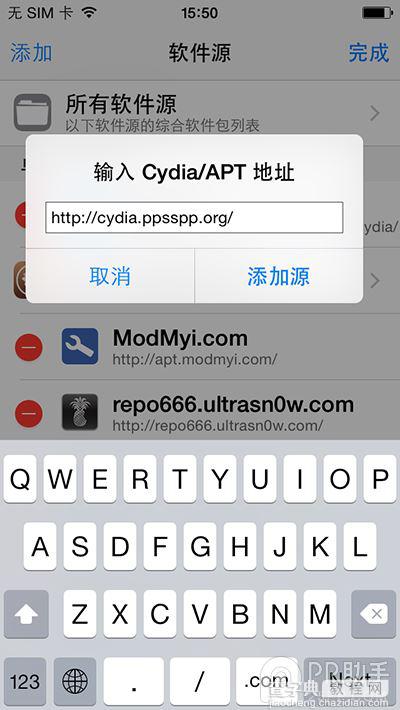
3.添加后,点击这个源进去——游戏——,这里会看到3个版本的ppsspp模拟器,“DEV-latest 、 Dev-working、0.9.9.1 ”。 机型6和6P的,就装第2个版本:Dev-working(完美全屏)。
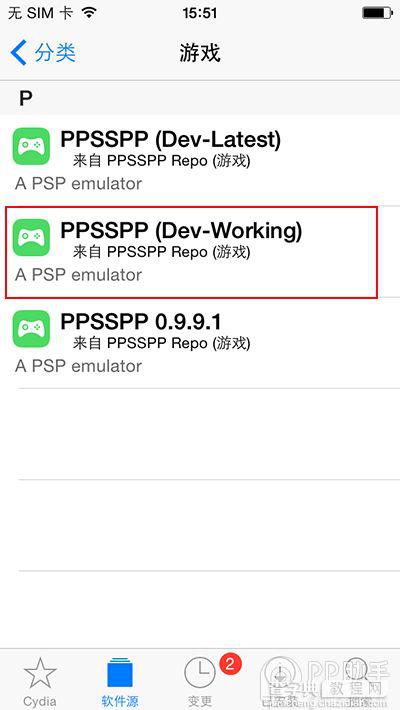
PPSSPP设置教程:
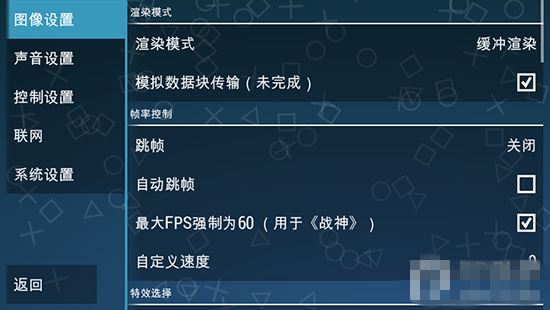
1.模拟器是英文界面的,进去后在右边找到Settings——system——Language——简体中文。然后界面变成中文就能看懂了。
2.图像设置——画面分辨率——3倍PSP。(因为当年的PSP分辨率只有240多,用在6P 1080这么高分辨率的手机上画面肯定会有些稍微模糊,所以这里设置成PSP的3倍分辨率会清晰很多。 图像设置——多级纹理映射,硬件几何变换,减少绘图调用,顶点缓存,色调融合,(这些全打钩)
注意:图像设置——跳帧(这里要选择关闭),自动跳帧(这里不要打钩)。
3.控制设置——屏幕虚拟按钮,这里大家应该都懂了。按键可以随意布局,这个键想放哪里就放哪里,想调多大就多大。 想设置多透明就能多透明。这里不多说,可以自己去琢磨。
友情提示:该模拟器带有一个很人性化的”加速按键“,位于底部的一个小三角按键,旁边是SELECT键和START键,加速,意味着比如你不想看开头动画,直接按加速,于是画面会加速跳过。或者有时候游戏”正在载入“,不想等太久,也可以直接加速跳过。 是不是非常的方便? 这是PSP游戏机上不曾拥有的功能。
【不越狱玩PSP游戏教程】
游戏导入
手机连接电脑,用itools或iFunbox等文件管理工具,打开文件系统管理,依次打开以下路径/var/mobile/Documents,把刚才解压到的iso文件放到这里。 OK, 点击ppsspp,在“载入新游戏”那里就能看到火影的图标了。点击后就可以玩了。
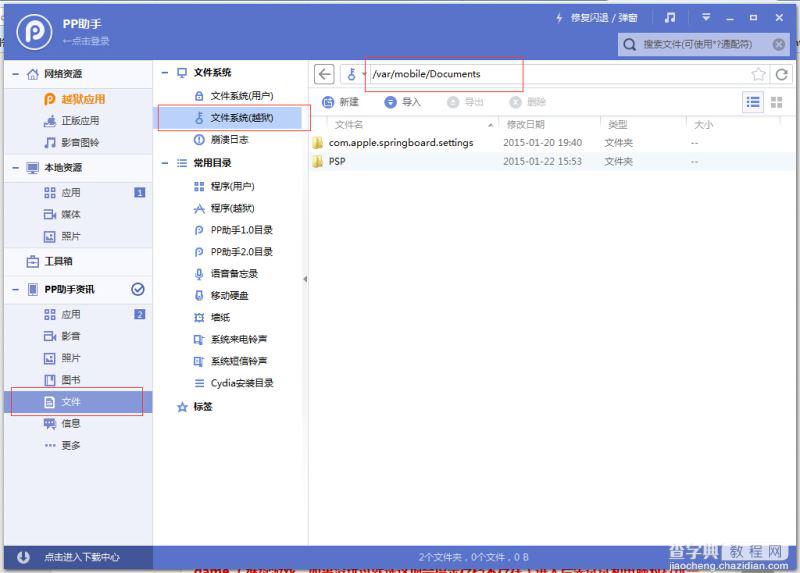
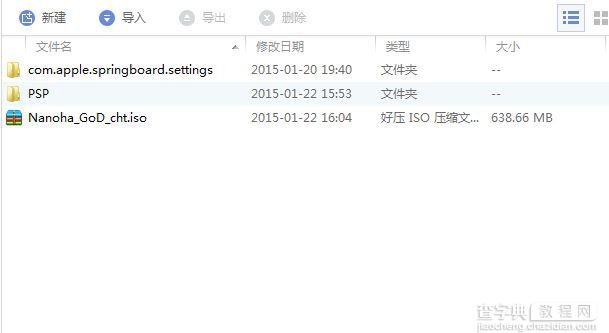
将游戏包导入到【PPSSPP】后,我们再回到手机桌面上打开该软件,依次点开【载入新游戏】-【Documents】,就能够找到刚导入的游戏了。接下来,你就可以正式在iPhone上玩PSP游戏了。
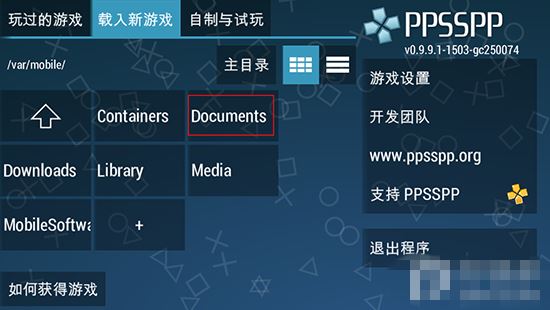
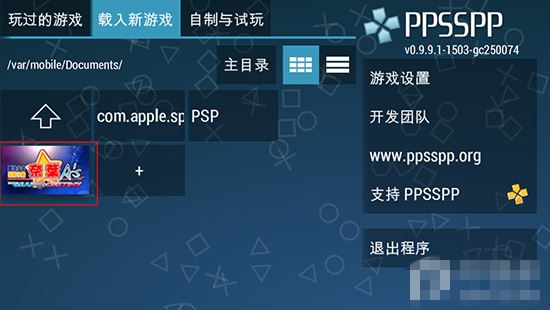
更多的PSP游戏的玩法小编就不便多说了,大家可以自己慢慢摸索。

游戏画面截图
【不越狱玩PSP游戏教程】


